يفتح تقديم الاختصارات مع macOS Monterey الباب لعالم من الاحتمالات التي لم تكن متاحة من قبل. على الرغم من وجود أدوات أتمتة مثل Automator على جهاز Mac لسنوات ، إلا أن هذا ليس الخيار الأفضل تمامًا للمبتدئين هناك. يعد Automator قويًا للغاية ولكن لا يمكنه أن يتطابق مع البساطة التي توفرها الاختصارات.
محتويات
- القراءة ذات الصلة
-
كيفية استخدام الاختصارات مع مجموعة البث
- اختيار سطح التدفق الصحيح
-
اختصارات أساسية لإضافتها إلى مجموعة البث
- المنشورات ذات الصلة:
القراءة ذات الصلة
- هل تبحث عن اختصارات جديدة؟ إليك بعض أفضل الأماكن للعثور عليهم
- أفضل التطبيقات لمحترفي الاختصارات
- أفضل اختصارات iPhone و Mac للمبتدئين
- لوحة المفاتيح المايسترو مقابل. الاختصارات مقابل. الأتمتة: اختيار أداة الأتمتة
- كيفية استيراد نصوص Automator إلى اختصارات على macOS
لكن إحدى مشكلات الاختصارات على جهاز Mac تأتي من خلال تنشيط الاختصارات المذكورة بالفعل. يمكنك إضافتها إلى Dock ، بل ويمكنك إضافتها إلى شريط القوائم ، ولكن هذه الأشياء لا تزال غير سلسة مثل تجربة iOS و iPadOS. لحسن الحظ ، هناك حل ربما لم تفكر فيه من قبل.
كيفية استخدام الاختصارات مع مجموعة البث
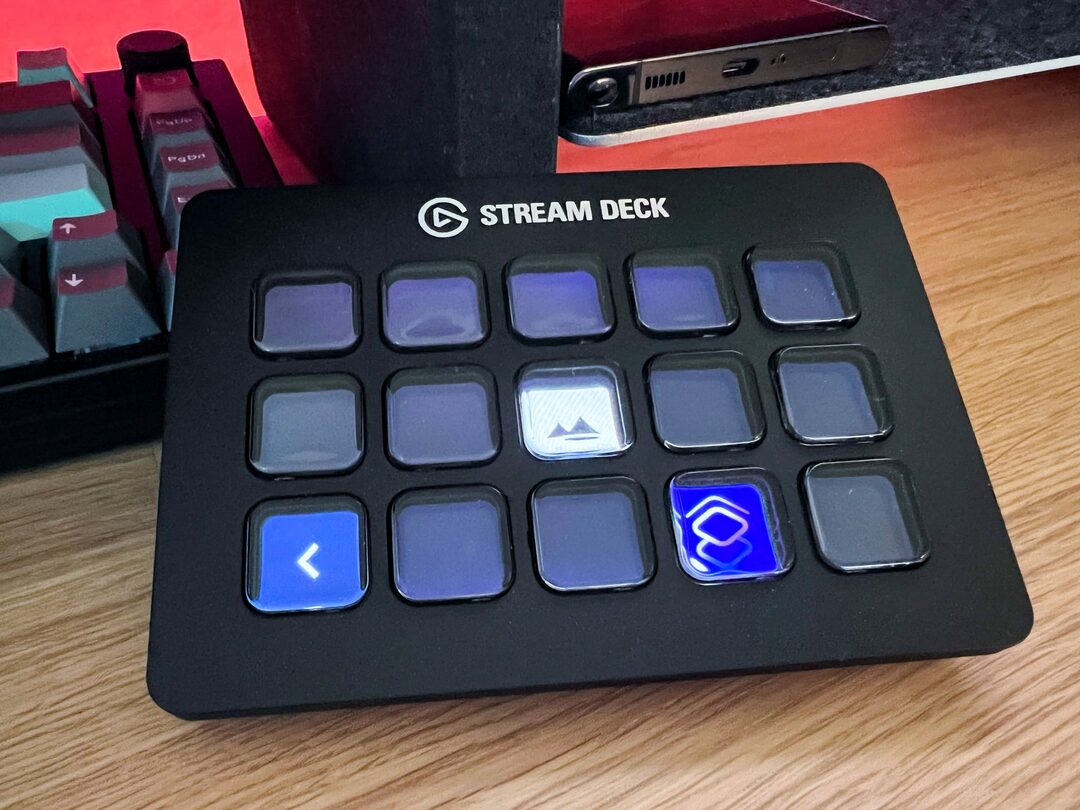
على طول الطريق في عام 2017 ، قبل وقت طويل من ظهور الاختصارات على جهاز Mac ، أصدرت Elgato منتجًا يُعرف باسم Stream Deck. بشكل أساسي ، هذه لوحة تحكم قابلة للتخصيص تم تصميمها في الأصل مع وضع البث المباشر في الاعتبار. هناك الآن العديد من الإصدارات المختلفة المتاحة ، ولكن هناك الكثير من البث المباشر أكثر من مجرد وجود مجموعة منتقاة من الأزرار تحت تصرفك.
باستخدام Stream Deck ، يمكنك تثبيت مكونات إضافية مختلفة تعمل على تحسين الوظائف العامة والفائدة. يمكنك أيضًا إنشاء ملفات تعريف ومجلدات مختلفة ، جنبًا إلى جنب مع وجود صفحات متعددة للوصول إليها ، مما يفتح حقًا عالم الاحتمالات.
في حين أن العديد من الإضافات الافتراضية والأتمتة لـ Stream Deck ستعمل بشكل جيد بالنسبة للبعض ، فقد تم تحويل هذا الملحق الصغير أيضًا إلى أفضل طريقة لتشغيل الاختصارات على جهاز Mac الخاص بك. بشرط أن يكون لديك بالفعل واحدة تحت تصرفك ، فإليك كيفية استخدام الاختصارات مع مجموعة البث:
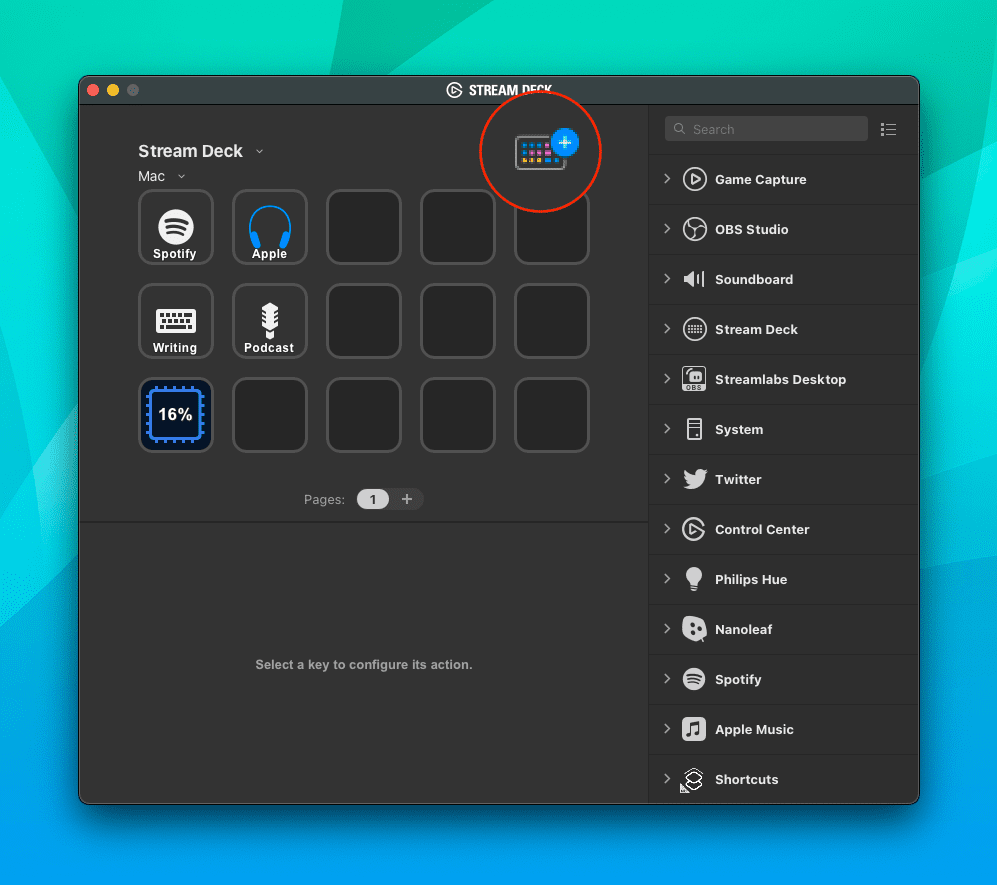
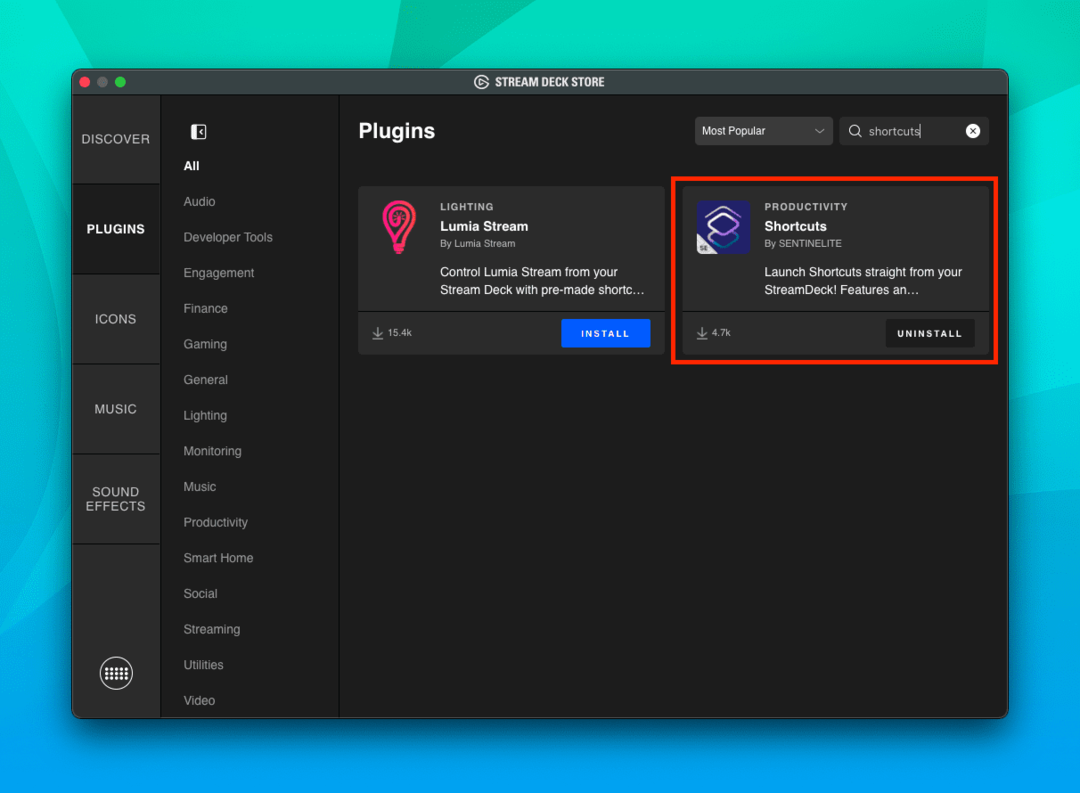
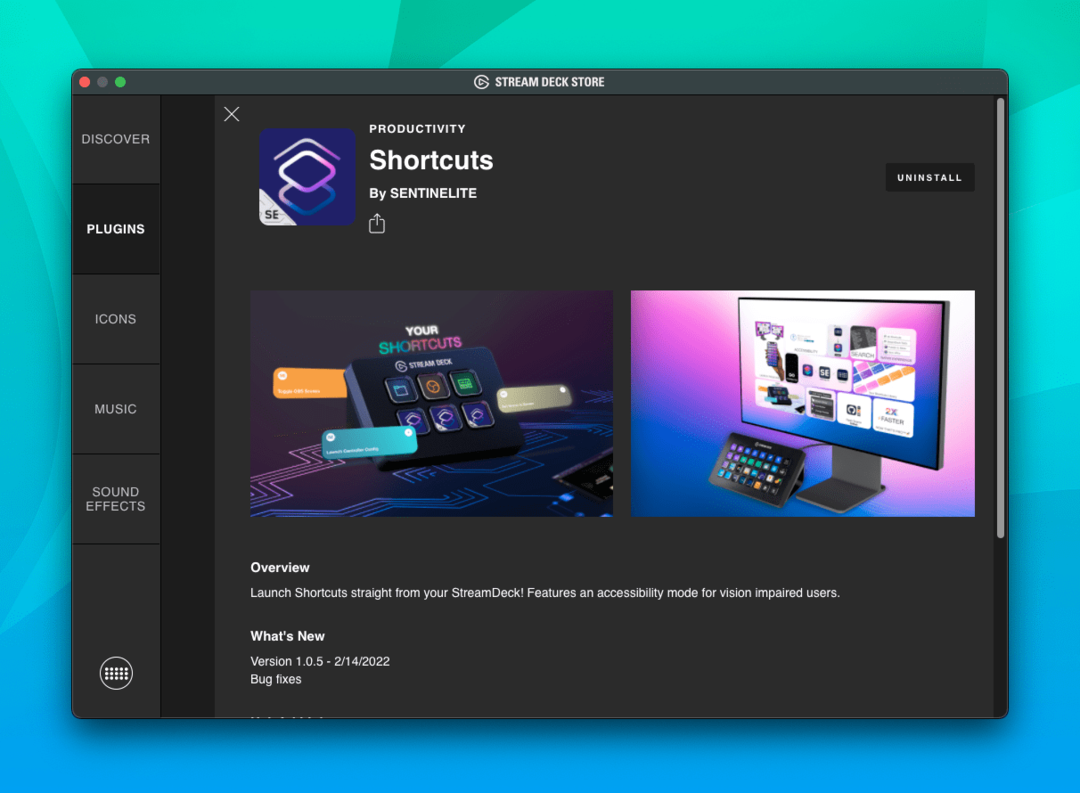
- تحميل تيار سطح السفينة التطبيق لنظام التشغيل Mac.
- اتبع الخطوات الضرورية للتأكد من إعداد Stream Deck بشكل صحيح مع جهاز Mac الخاص بك.
- افتح تطبيق Stream Deck على جهاز Mac الخاص بك.
- في الزاوية اليمنى العليا ، انقر فوق رمز لوحة المفاتيح الملونة.
- من Stream Deck Store ، انقر فوق الإضافات في الشريط الجانبي.
- استخدم مربع البحث في الزاوية اليمنى العليا للبحث عنه الاختصارات.
- انقر على ثَبَّتَ زر تحت اختصارات SENTINELITE.
- أغلق Stream Deck Store بعد تثبيت المكون الإضافي.
- في الشريط الجانبي الأيمن ، قم بالتمرير لأسفل حتى تجد الاختصارات.
- انقر فوق سهم القائمة المنسدلة بجوار عنوان المكون الإضافي.
- قم بسحب وإسقاط ملف تشغيل الاختصار الإجراء على إحدى الكتل الفارغة في مجموعة البث الخاصة بك.
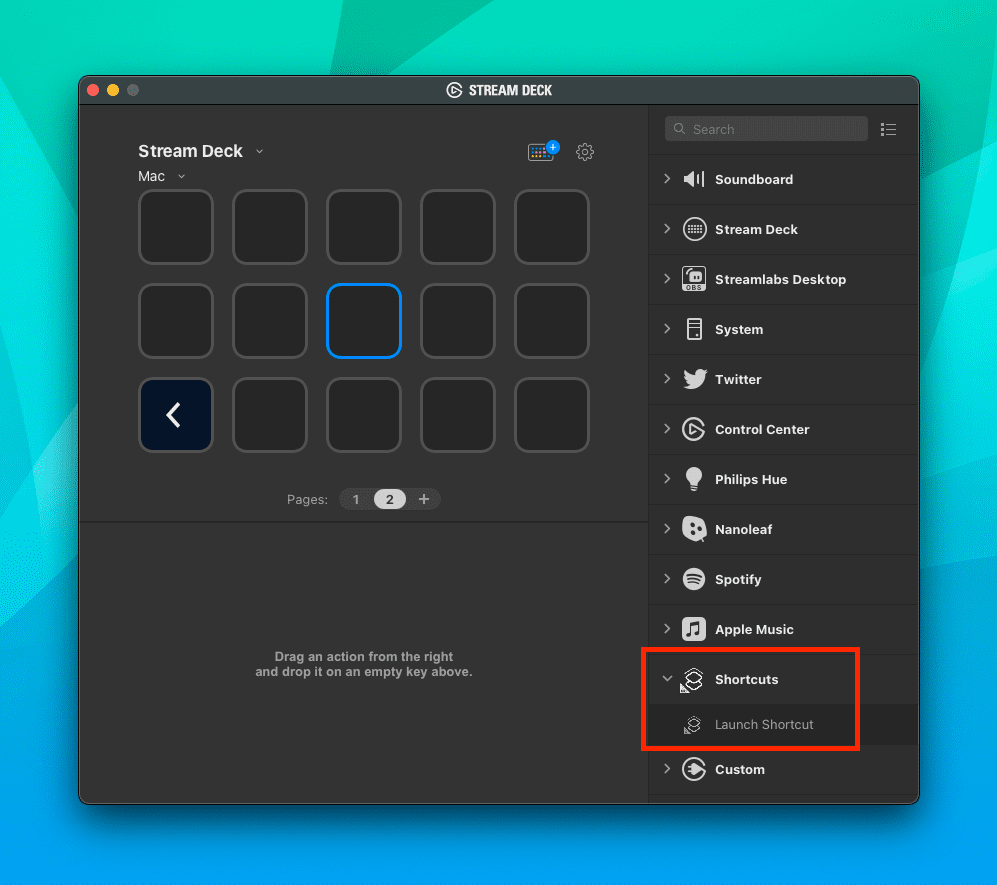
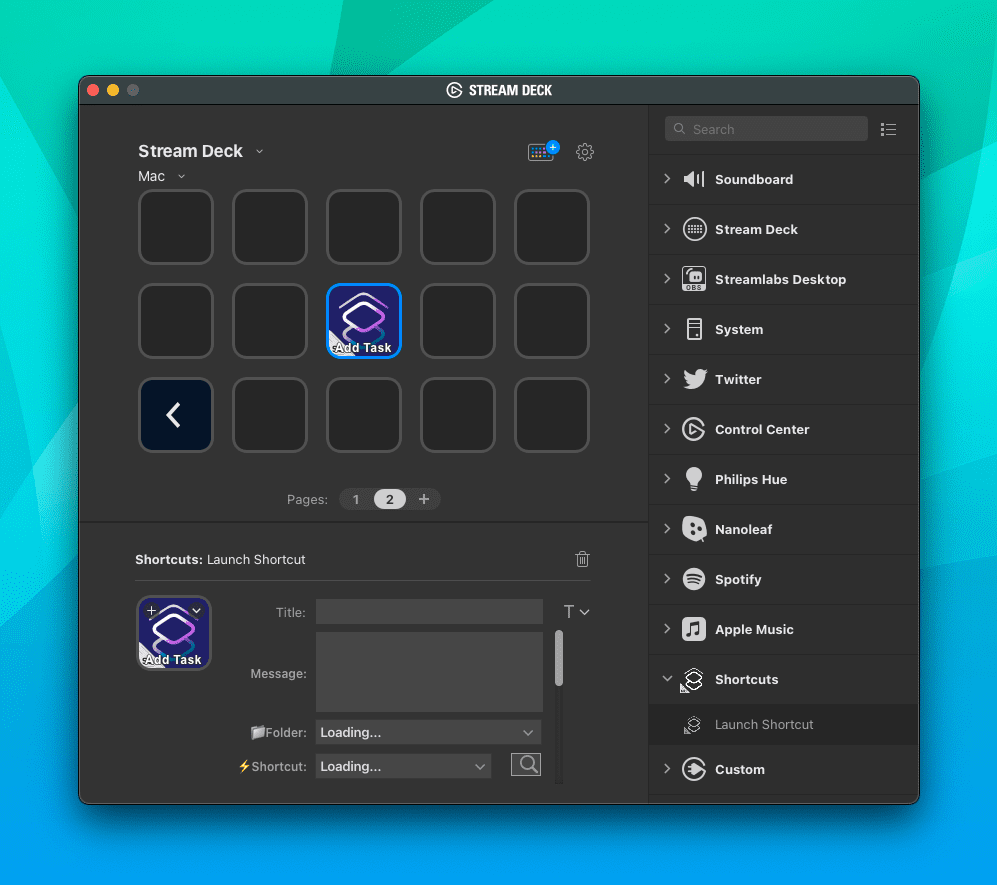
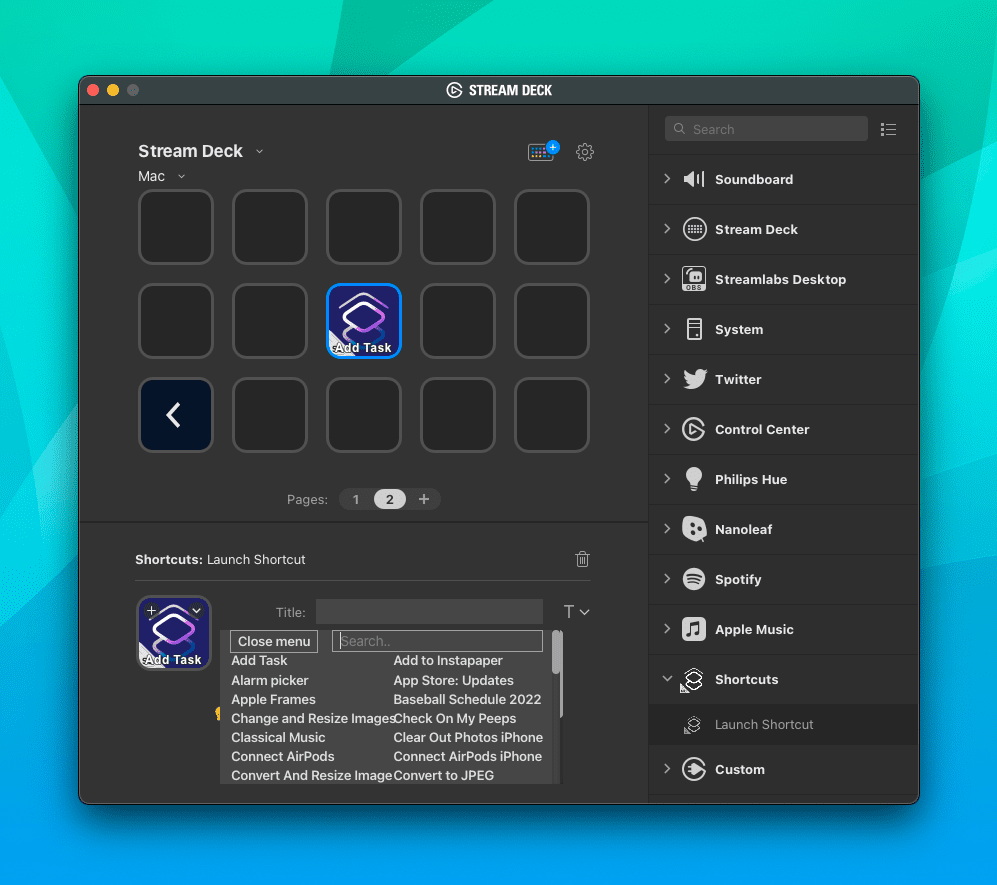
بعد إضافة إجراء Launch Shortcut ، يوجد قسم في الجزء السفلي يوفر جميع التعديلات التي يمكنك إجراؤها:
- عنوان
- مجلد
- الاختصار
- إمكانية الوصول
- تجاوز العنوان
جانب آخر رائع من Stream Deck هو أنه يمكنك بالفعل تنزيل أيقونات الحروف الرسومية وتخصيص شكل الزر. في لقطات الشاشة أعلاه ، يمكنك ملاحظة أنني قمت بتبديل الرمز في مجموعة البث الخاصة بي من رمز الاختصارات إلى إحدى الصور. هذا فقط يجعل من السهل تمييز الرمز الذي تحاول الضغط عليه بسرعة بدلاً من محاولة قراءة أي عناوين على الجهاز.
اختيار سطح التدفق الصحيح
كما ذكرنا سابقًا ، هناك ثلاثة إصدارات مختلفة من Stream Deck متوفرة حاليًا. تستبدل أحدث إضافة من Elgato الإصدار الأصلي بـ Stream Deck MK.2 ، ولكن إليك الخيارات الثلاثة للاختيار من بينها.
- Elgato Stream Deck MK.2 - 15 مفتاحًا بشاشة LCD قابلة للتخصيص - هذا هو الإصدار الأكثر شيوعًا ، خاصة لأولئك الذين بدأوا العمل. لست مضطرًا إلى استخدام جميع المفاتيح الخمسة عشر إذا كنت لا تريد ذلك ، ولكنها توفر خيارًا لتوسيع قابليتها للاستخدام بعد أن تتلاعب وتعود على ما يقدمه Stream Deck.
- Elgato Stream Deck XL - 32 مفتاحًا من مفاتيح LCD قابلة للتخصيص - إذا كنت تريد أكبر عدد ممكن من المفاتيح الإضافية ومجموعات الماكرو ، فإن Stream Deck XL هو السبيل للذهاب. من المفهوم أن لديها بصمة أكبر بكثير مقارنة بالنموذجين الآخرين. لكنك ستفقد كبل USB-C قابل للفصل ولوحة أمامية قابلة للتبديل.
- Elgato Stream Deck Mini - 6 مفاتيح LCD قابلة للتخصيص - أولئك الذين ليسوا متأكدين حقًا ما إذا كان Stream Deck مناسبًا لهم ، أو لديهم مجموعة محددة من الأتمتة في الاعتبار ، سيرغبون في الحصول على Stream Deck Mini. إنه يوفر نفس المرونة والخيارات مثل الخيارين الآخرين ، على الرغم من وجود أقل عدد من الأزرار القابلة للبرمجة.
اختصارات أساسية لإضافتها إلى مجموعة البث

إذا لم تكن متأكدًا بالضبط من أين تبدأ ، فقد قدمنا قائمة أدناه ببعض الاختصارات "المبتدئة" الرائعة التي يمكنك تعديلها. بالطبع ، ستحتاج إلى إضافتها إلى تطبيق Shortcuts ، ثم متابعة الخطوات المذكورة أعلاه لتسهيل الوصول إليها على Stream Deck. ولكن بمجرد أن ينتهي كل ذلك ، يمكنك تشغيل اختصار دون الحاجة إلى فتح تطبيق Shortcuts على جهاز Mac الخاص بك.
- اختر Windows وقم بإنشاء أزواج: قسّم الشاشة باستخدام نافذتين من التطبيقات قيد التشغيل حاليًا. يمكنك اختيار ما يصل إلى نافذتين من القائمة ، بحيث يتم تغيير حجم إحداهما لملء النصف الأيسر من الشاشة والأخرى تملأ النصف الأيمن.
- تقسيم آخر تطبيقين: ضع أحدث تطبيقين تم استخدامهما جنبًا إلى جنب ، واملأ النصفين الأيمن والأيسر من الشاشة.
- إطارات أبل: أضف إطارات الجهاز إلى لقطات الشاشة لأجهزة iPhone (11 و 8 / SE و 12-13 جيلًا بأحجام صغيرة / قياسية / Plus / Pro Max) ، iPad Pro (11 و 12.9 بوصة ، 2018-2021 طرز) ، iPad Air (10.9 بوصة ، موديل 2020) ، iPad mini (طراز 2021) ، Apple Watch S4 / 5/6/7 (40 و 44 مم ؛ 45 مم فقط للطراز 7) ، iMac (طراز 24 بوصة ، 2021) ، MacBook Air (طراز 2020) ، MacBook Pro (طرازات 2021).
- إنشاء تذكير: أنشئ تذكيرًا جديدًا بسرعة من أي مكان على جهاز Mac أو iPhone أو iPad. اختياريًا ، يمكن للاختصار أيضًا إرفاق عنوان URL تم نسخه مسبقًا إلى الحافظة كرابط منسق للتذكير.
أندرو كاتب مستقل مقيم في الساحل الشرقي للولايات المتحدة.
لقد كتب لمجموعة متنوعة من المواقع على مر السنين ، بما في ذلك iMore و Android Central و Phandroid وعدد قليل من المواقع الأخرى. الآن ، يقضي أيامه في العمل في شركة HVAC ، بينما يعمل ككاتب مستقل ليلاً.